Графический редактор Paint
Уроки по теме «Графический редактор»
Урок №1
Тема: Первое знакомство с графическим редактором
Цели: промежуточный контроль усвоения изучаемого материала. Знакомство с основными элементами экрана графического редактора. Обучение использованию инструментов «Карандаш», «Кисть», «Распылитель» и «Ластик» при создании рисунка «от руки».
Оборудование:
плакат для проведения разминки. Графический редактор.
1. Разминка
**************
* *** *** *
* ** *
* **** *
**************
У нас есть мини-монитор, на нем виден рисунок, состоящий из точек. Каков должен быть объем видеопамяти для такого монитора, если пользуется 256 цветов при выводе изображения на экран?
Решение: 14*5*8/8=17 (байт).
2. Проверочная работа (5-7 мин)
Задание 1
Продолжите фразы:
- ГР – это…
- Мониторы могут работать в следующих режимах:…
- Основные назначение векторных ГР - ….
- Информация о графическом изображении экрана хранится в …
Задание 2.
Разрешающая способность экрана составляет 1024*800 точек. Каков должен быть объем видеопамяти, если использовать при выводе изображения на экран 512 различных цветов?
Решение.
Количество точек: 1024*800=819200
Количество битов на точку: 9(2=512)
Информационный объем видеопамяти: 819200*9=7372800бит=921600байт=900Кб=0.88Мб.
3. Объяснение нового материала
Основные элементы экрана у всех графических редакторов очень похожи, поэтому учитель, исходя их конкретных условий, может использовать именно тот графический редактор, который есть у него в кабинете. Начиная, с этого урока в рабочих тетрадях учеников оставлено место под запись с тем, чтобы вписывать необходимые действия, которые нужно выполнять в конкретном графическом редакторе.
Сегодня вы начинаете свое знакомство с прикладной программой – графическим редактором. Существует множество графических редакторов – от профессиональных, с большим набором возможностей, до учебных, со стандартным набором инструментов. Все графические редакторы похожи, так как назначение этих программ – создавать рисунки, чертежи, схемы и редактировать их. Далее в качестве примера иногда будет описываться графический редактор Paint.
В заголовке окна обычно высвечивается ими рисунка. В строке меню можно выбирать любое из указанных меню щелчком мыши. Эти меню содержат команды и дополнительные возможности работы с графическим редактором. С помощью панели инструментов выбирается нужный инструмент. Если инструмент выбран, то его окошко (пиктограмма) имеет другую подцветку, а указатель мыши на рабочем поле приобретает форму выбранного инструмента.
Некоторые инструменты можно настраивать с помощью панели настройки инструментов (например, выбрать для линии подходящую толщину).
С помощью панели Палитра выбираются цвет фона и активный цвет (основной).
Для этого указатель мыши помещается на нужную палитру, щелчком левой кнопкой мыши выбирается основной цвет, щелчком правой кнопки — фоновый.
Как закрасить холст выбранным цветом фона (очистить рисунок)? (Ученики делают записи в рабочей тетради.)
Рисунок «от руки».
Нарисовать в нужной области холста произвольный рисунок можно с помощью инструментов свободного рисования: «Карандаша», «Кисти», «Распылителя» и «Ластика*. Рисование осуществляется следующим образом: выбрать нужный инструмент, курсор мыши перевести на рабочее поле, нажать левую кнопку мыши и перемещать мышь по поверхности стола, не отпуская кнопку. Отпустив кнопку, им как бы поднимаете инструмент над холстом, и он перестает рисовать.
Рисующие инструменты будут рисовать основным цветом, но Ластик будет стирать цветом фона.
4. Физкультминутка
Проводится физкультминутка.
5. Работа на компьютере
Здесь и далее перед выполнением практических заданий следует обсудить с ребятами ход выполнения, а потом уже приступать к работе на компьютере.
Задание 1.
Закрасьте холст (очистить рисунок цветом фона) светло-голубым цветом. Используя инструменты «Карандаш», «Кисть», выполните узоры, подобные узорам на рис. 3. При выборе цветов следите, чтобы активный цвет не совпадал с цветом фона.
Инструмент «Заливка».
На одной из пиктограмм в панели инструментов видно кружку (банку) с вытекающей краской. Выбрав эту пиктограмму (инструмент «Заливка»), можно раскрасить (залить) выбранным цветом любую замкнутую область на рисунке. Под замкнутой областью понимается одноцветная часть экрана, ограниченная какими-либо другими цветами.
Внимание! Если линия, ограничивающая область заливки, содержит хотя бы одну точку разрыва, то краска прольется на другие части рисунка. Не пугайтесь, всегда сможете отменить выполненное действие.
Как отменить выполненное действие? (Ученики делают записи в рабочей тетради.).
Урок № 2
Тема: Работа с инструментами «Прямоугольник», «Скругленный прямоугольник», «Многоугольник», «Эллипс».
Цель: обучение использованию инструментов «Прямоугольник», «Скругленный прямоугольник», «Многоугольник», «Эллипс».
Оборудование: графический редактор.
1. Разминка
Друзья встретились на стадионе. Каждый с каждым обменялись рукопожатиями. Сколько было друзей, если было 6 рукопожатий?
Ответ: Четверо
2. Объяснение нового материала
Инструменты «многоугольник», «Скругленный многоугольник», и «Эллипс»:… (Ученики делают записи в рабочих тетрадях.)
Чтобы построить квадрат, скругленный квадрат и круг, надо при рисовании держать нажатой клавишу Shift.
Инструмент «многоугольник»
Данный инструмент позволяет рисовать произвольный многоугольник. Точка начало каждой следующей стороны многоугольника является точкой конца предыдущей.
Что надо еще знать? . (Ученики делают записи в рабочих тетрадях.)
3. Физкультминутка
Проводиться физкультминутка
4. Работа на компьютере
Задание1. Используя изученные инструменты «Линия», «Эллипс», «Прямоугольник», «Многоугольник» нарисуйте рисунки.
5. Домашнее задание
Прочитать материал урока и знать:
1. Как пользоваться инструментами «Прямоугольник», «Скругленный прямоугольник», «Эллипс»;
2. Как пользоваться инструментом «Многоугольник»;
3. Как считать рисунок с диска.
Урок №3
Тема: Работа с инструментами «Лупа», «Линия», «Распылитель». Сохранение рисунка на диске.
Цели: Обучение использованию инструментов «Лупа», «Линия», «Распылитель». Обучение сохранению рисунка на диске.
Оборудование: плакат для проведения разминки. Графический редактор.
1. Разминка
Сколько треугольников изображено на рисунке?
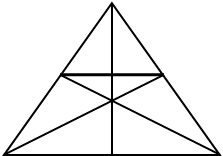 |
Ответ: 18
2. Объяснение нового материала
Инструмент «Лупа»
Для прорисовки мелких деталей и ретуширования рисунка лучше воспользоваться лупой. Если выбрать пиктограмму этого инструмента и перейти на рабочее поле, то курсор примет форму прямоугольника, который можно перемещать над холстом с помощью мыши. Когда выбрано положение лупы над участкам рисунка, достаточно нажать любую кнопку мыши, чтобы перейти к работе с увеличенным изображением участка рисунка.
Другие рефераты на тему «Программирование, компьютеры и кибернетика»:
- База данных велосипедного магазина
- Разработка Web-сайта на основе HTML с использованием JavaScript
- Информационные войны и информационное противоборство
- Графическое проектирование компьютерного офиса частной компании
- Концептуальная модель базы данных для реализации анализа бизнеса в среде информационных технологий
Поиск рефератов
Последние рефераты раздела
- Основные этапы объектно-ориентированного проектирования
- Основные структуры языка Java
- Основные принципы разработки графического пользовательского интерфейса
- Основы дискретной математики
- Программное обеспечение системы принятия решений адаптивного робота
- Программное обеспечение
- Проблемы сохранности информации в процессе предпринимательской деятельности
